XP重装系统后右键打开方式不见了怎么办
更新时间:2016-11-26 09:09:31
作者:叶子猪
最近有XP系统的用户说,在重装系统之后发现点击选中文件的时候打开方式没有了,而他又经常需要用到,很是着急的想解决这个问题,那这究竟是怎么回事,XP重装系统后右键打开方式不见了怎么办,那么接下来小编就为大家解答一下XP重装系统后右键打开方式不见了的原因及其解决方法。
XP重装系统后右键打开方式不见了具体的解决方法如下:
1、首先我们打开桌面的开始菜单,看到栏目中的运行点击打开,打开后输入命令regedit,直接回车键就可以打开注册表编辑器了。
2、打开了注册表编辑器的窗口,在窗口左侧开始打开路径为HKEY_CLASSES_ROOT\*\shellex\ContextMenuHandlers\Open With,打开后大家用鼠标双击右测打开默认值,然后设置数值为{09799AFB-AD67-11d1-ABCD-00C04FC30936};
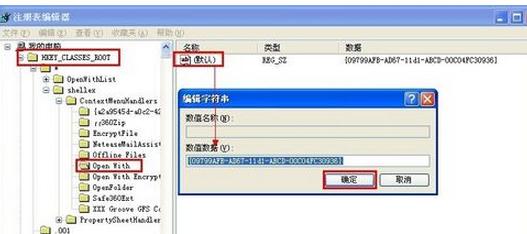
3、设置上面的以后我们在打开Open With EncryptionMenu,用鼠标点击右边的默认数值为{A470F8CF-A1E8-4f65-8335-227475AA5C46}即可。
4、设置完成后我们就可以退出注册表,退出注册表后我们就重新启动电脑。
我们在使用电脑中的注册表对系统进行启动或者设置的时候需要多注意,有时候不小心又可能会导致我们的系统损坏,那么就导致我们的电脑无法使用,所以大家需要备份我们的注册表,出现问题的时候恢复一下即可。
以上就是小编介绍的关于XP重装系统后右键打开方式不见了的解决方法,希望能够解决这位用户的问题。
系统重装相关下载
系统重装相关教程
重装系统软件排行榜
重装系统热门教程
- 系统重装步骤
- 一键重装系统win7 64位系统 360一键重装系统详细图文解说教程
- 一键重装系统win8详细图文教程说明 最简单的一键重装系统软件
- 小马一键重装系统详细图文教程 小马一键重装系统安全无毒软件
- 一键重装系统纯净版 win7/64位详细图文教程说明
- 如何重装系统 重装xp系统详细图文教程
- 怎么重装系统 重装windows7系统图文详细说明
- 一键重装系统win7 如何快速重装windows7系统详细图文教程
- 一键重装系统win7 教你如何快速重装Win7系统
- 如何重装win7系统 重装win7系统不再是烦恼
- 重装系统win7旗舰版详细教程 重装系统就是这么简单
- 重装系统详细图文教程 重装Win7系统不在是烦恼
- 重装系统很简单 看重装win7系统教程(图解)
- 重装系统教程(图解) win7重装教详细图文
- 重装系统Win7教程说明和详细步骤(图文)













